
আপনি আপনার ডেল ল্যাপটপের সামনে বসে যথারীতি এটি চালু করুন। আপনার ল্যাপটপটি উইন্ডোজ সিস্টেমে অ্যাক্সেস পেয়ে গেলে আপনি লক্ষ্য করুন যে আপনি কোনও কিছুই টাইপ করতে পারবেন না। তারযুক্ত, এটি শেষবারে সব ঠিকঠাক কাজ করে।
বিশ্রামের আশ্বাস। তুমি একা নও. অনেক ডেল ব্যবহারকারী আপনার একই সমস্যা আছে। আরও গুরুত্বপূর্ণ, আপনি নিজেরাই সহজেই এই সমস্যাটি সমাধান করতে পারেন। এই গাইডটি পড়ুন এবং আপনার ল্যাপটপে সমস্যা সমাধানের জন্য ধাপে ধাপে গাইডটি অনুসরণ করুন।
কীভাবে আমার ডেল ল্যাপটপ কীবোর্ড কাজ করছে না তা আমি ঠিক করব?
আপনার ল্যাপটপ কীবোর্ড সমস্যা সমাধান করছে না বিভিন্ন কারণে হতে পারে। এখানে আমরা আপনাকে 3 সহজ তবে সহায়ক সমাধানগুলি বলব:
একবারে চেষ্টা করে দেখুন:
- আপনার ল্যাপটপ পুনরায় চালু করুন
- আপনার ডেল ল্যাপটপ কীবোর্ড ড্রাইভার আনইনস্টল করুন
- আপনার ডেল ল্যাপটপ কীবোর্ড ড্রাইভার আপডেট করুন
সমাধান 1: আপনার ল্যাপটপ পুনরায় চালু করুন
আপনার কীবোর্ডটি কাজ করছে না সমস্যা সমাধানের সহজ সমাধানগুলির একটি হল আপনার ল্যাপটপটি পুনরায় চালু করা। কিছু ব্যবহারকারীর দেখা গেছে যে পুনরায় চালু করা সত্যিই একবারে আবার তাদের কীবোর্ডের কাজ করে। এইভাবে প্রথমে আপনার ল্যাপটপটি পুনরায় চালু করার চেষ্টা করুন। যদি আপনার কীবোর্ড এখনও কাজ না করে, আতঙ্কিত না হয় তবে নীচে তালিকাভুক্ত অন্যান্য সমাধান চেষ্টা করুন।
সমাধান 2: আপনার ডেল ল্যাপটপ কীবোর্ড ড্রাইভার আনইনস্টল করুন
আপনার ল্যাপটপ কীবোর্ড সর্বদা ড্রাইভার সমস্যার কারণে ত্রুটি কাজ করছে না। এই ক্ষেত্রে, আপনার কীবোর্ড ড্রাইভারটি পুনরায় ইনস্টল করার চেষ্টা করুন।
যেহেতু আপনার কীবোর্ড কাজ করে না, তাই ল্যাপটপটি মাউসের সাথে তারযুক্ত বা ব্লুটুথের সাথে সংযুক্ত করুন। তারপরে নিম্নলিখিত পদক্ষেপগুলি নিয়ে যান।
1) সন্ধান করুন এবং ক্লিক করুন কন্ট্রোল প্যানেল স্টার্ট মেনু থেকে।
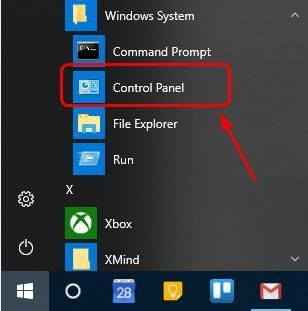
2) নির্বাচন করুন ডিভাইস ম্যানেজার বড় আইকন দ্বারা যখন দেখুন।
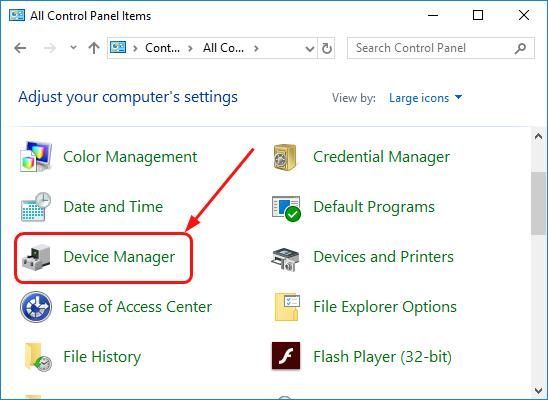
3) সন্ধান করুন এবং প্রসারিত করুন কীবোর্ড অধ্যায়. তারপরে সঠিক পছন্দ আপনার কীবোর্ড ড্রাইভার সফ্টওয়্যার এবং ক্লিক করুন ডিভাইস আনইনস্টল করুন ।
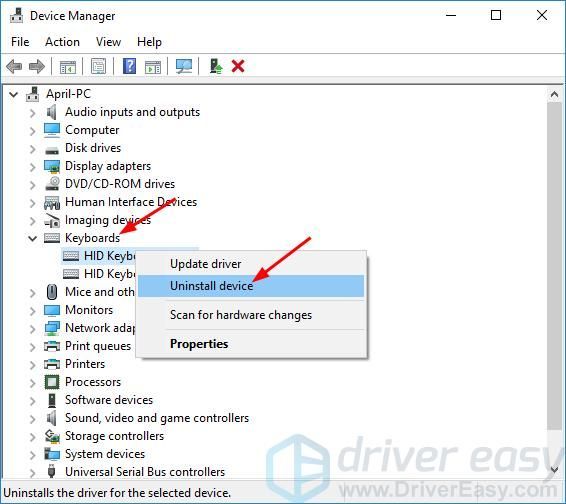
4) এটি আনইনস্টল সম্পূর্ণ করার পরে, আপনার ডেল ল্যাপটপ পুনরায় আরম্ভ করুন। তারপরে উইন্ডোজ কীবোর্ড ড্রাইভারটি স্বয়ংক্রিয়ভাবে পুনরায় ইনস্টল করবে। আপনার কীবোর্ড সঠিকভাবে কাজ করতে পারে কিনা তা পরীক্ষা করুন।
দুর্ভাগ্যক্রমে, আপনার কীবোর্ড এখনও কাজ করা বন্ধ করে দেয়, আপনার কীবোর্ড ড্রাইভারকে সম্পূর্ণ আপডেট করার জন্য পরবর্তী সমাধানটি অনুসরণ করুন।
সমাধান 3: আপনার ডেল ল্যাপটপ কীবোর্ড ড্রাইভার আপডেট করুন
যদি উইন্ডোজ আপনার ল্যাপটপের জন্য কীবোর্ড ড্রাইভারটি স্বয়ংক্রিয়ভাবে লোড না করে, আপনি এই বিকল্প পদ্ধতিতে ক্যানডবোর্ড ড্রাইভার আপডেট করতে পারেন: নিজে বা স্বয়ংক্রিয়ভাবে।
ম্যানুয়াল ড্রাইভার আপডেট - আপনি অফিসিয়াল ডেল ওয়েবসাইটে গিয়ে এবং আপনার কীবোর্ডের জন্য অতি সাম্প্রতিক সঠিক ড্রাইভারটি সন্ধান করে ম্যানুয়ালি আপনার কীবোর্ড ড্রাইভার আপডেট করতে পারেন। আপনার ড্রাইভারের উইন্ডোজ সংস্করণের সাথে সামঞ্জস্যপূর্ণ এমন ড্রাইভার চয়ন করতে ভুলবেন না।
স্বয়ংক্রিয় ড্রাইভার আপডেট - আপনার কীবোর্ড ড্রাইভারটিকে ম্যানুয়ালি আপডেট করার সময়, ধৈর্য বা কম্পিউটার দক্ষতা না থাকলে আপনি তার পরিবর্তে এটি স্বয়ংক্রিয়ভাবে করতে পারেন ড্রাইভার সহজ । ড্রাইভার ইজি স্বয়ংক্রিয়ভাবে আপনার সিস্টেমটি সনাক্ত করতে পারে এবং আপনার সঠিক কীবোর্ডের জন্য সঠিক ড্রাইভার এবং আপনার উইন্ডোজ সংস্করণের বৈকল্পিক আবিষ্কার করবে এবং এটি সেগুলি ডাউনলোড করে সঠিকভাবে ইনস্টল করবে:
1)
ডাউনলোড করুন
এবং ড্রাইভার ইজি ইনস্টল করুন।
2) ড্রাইভার ইজি চালান এবং স্ক্যান এখন বাটন ক্লিক করুন। ড্রাইভার ইজি তারপরে আপনার কম্পিউটারটি স্ক্যান করবে এবং কোনও সমস্যা ড্রাইভার সনাক্ত করবে।
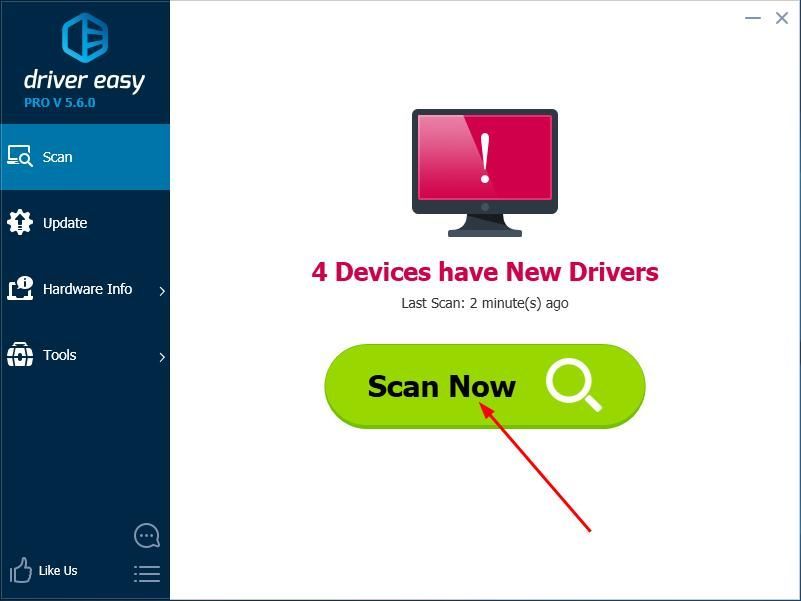
3) ক্লিক করুন সমস্ত আপডেট করুন আপনার সিস্টেমে নিখোঁজ হওয়া বা পুরানো কম্পিউটারের সঠিক সংস্করণটি স্বয়ংক্রিয়ভাবে ডাউনলোড এবং ইনস্টল করতে। (এটি প্রয়োজন প্রো সংস্করণ যা সম্পূর্ণ সমর্থন এবং 30 দিনের অর্থ ফেরতের গ্যারান্টি সহ আসে। আপনি আপডেট আপডেট ক্লিক করলে আপনাকে আপগ্রেড করার জন্য অনুরোধ জানানো হবে))
দ্রষ্টব্য: আপনি যদি এটি চান তবে এটি বিনামূল্যে করতে পারেন তবে এটি আংশিক ম্যানুয়াল।
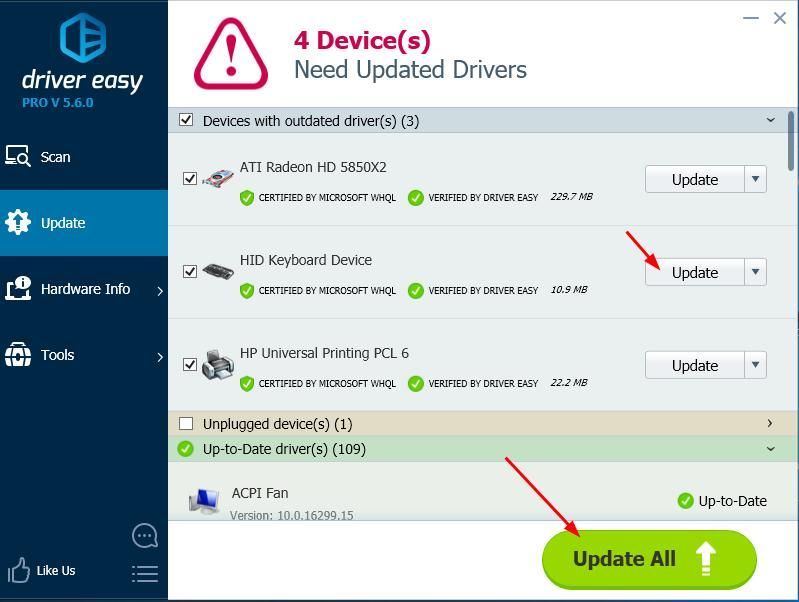
৪) নতুন ড্রাইভারটিকে কার্যকর করতে আপনার ল্যাপটপটি পুনরায় চালু করুন এবং আপনার কীবোর্ডটি কাজ করে কিনা তা দেখার জন্য আপনার কীবোর্ডের যে কোনও কী টিপতে চেষ্টা করুন।



![[সমাধান] পিসিতে স্লাইম রাঞ্চার 2 ক্র্যাশিং | 7 সেরা সমাধান](https://letmeknow.ch/img/knowledge-base/85/solved-slime-rancher-2-crashing-on-pc-7-best-fixes-1.jpg)


